8 найкращих контролерів швидкості відео для Windows і Mac, які не варто пропускати
"Мені потрібно контролер швидкості відео щодо відео лекцій, є пропозиції?» Є багато причин, чому вам потрібен інструмент для контролю швидкості відео. Це дозволяє пришвидшити фільм або сповільнити важливі відео лекції. Хороша новина полягає в тому, що частина відеопрогравачів онлайн і офлайн інтегрувала функцію зміни швидкості. Однак це недостатньо детально, оскільки вони дозволяють лише відтворювати відео зі збільшенням 1,5x або 2,0x. У цій статті наведено та наведено найпопулярніший список контролерів швидкості відео онлайн або офлайн.
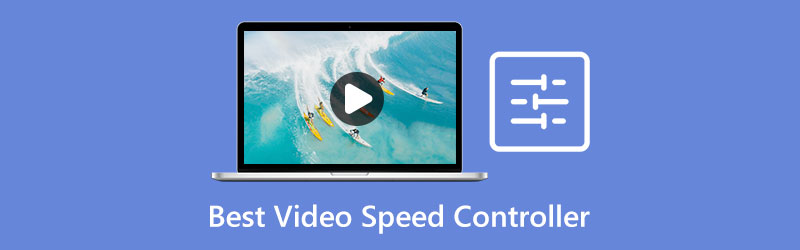
- СПИСОК ПОСІБНИКІВ
- Частина 1. Найкраща програма для контролю швидкості відео на Windows/Mac
- Частина 2. Топ-5 контролерів швидкості відео онлайн
- Частина 3. 2 найкращі програми для контролю швидкості відео
- Частина 4. FAQ про Video Speed Controller
Найкраща програма для контролю швидкості відео на Windows/Mac
Хоча деякі відеоплеєри можуть змінювати швидкість відео, ця зміна є тимчасовою. Ви повинні налаштувати його, коли знову відкриваєте відео. ArkThinker Video Converter Ultimate, з іншого боку, дозволяє постійно змінювати швидкість відео. Крім того, він дружній до початківців і пересічних людей.
- Змініть швидкість відео одним натисканням.
- Включіть широкий спектр попередньо встановлених параметрів.
- Зберігайте оригінальну якість відео під час редагування.
- Підтримка майже всіх відеоформатів, таких як MP4, MOV, AVI тощо.
- Як настільну програму, ви повинні встановити її на робочому столі.
Як змінити швидкість відео на робочому столі
Відкрити відео
Запустіть найкращий контролер швидкості відео після встановлення на жорсткий диск. Він пропонує дві версії, одну для Windows 11/10/8/7, а іншу для Mac OS X. Перейдіть до Ящик інструментів на верхній стрічці та виберіть Контролер швидкості відео інструмент у списку. Запустіть вікно провідника файлів, знайдіть цільове відео та перетягніть його в інтерфейс, щоб відкрити відео.

Змінити швидкість відео
Перейдіть до попередньо встановленої області під часовою шкалою та виберіть потрібну швидкість відео. Щоб прискорити відтворення, ви можете вибрати 1,25x, 1,5x, і більше. Якщо ви хочете уповільнити відео, виберіть 0,75x, 0,5x, тощо. Потім попередньо перегляньте результат за допомогою вбудованого медіаплеєра.

Результат експорту
Поки ви задоволені, перейдіть до нижньої області. Встановіть назву файлу, вихідний формат і папку призначення відповідно до ваших уподобань. Нарешті натисніть на Експорт кнопку для збереження відео.

Частина 2. Топ-5 контролерів швидкості відео онлайн
Топ 1: EZGIF
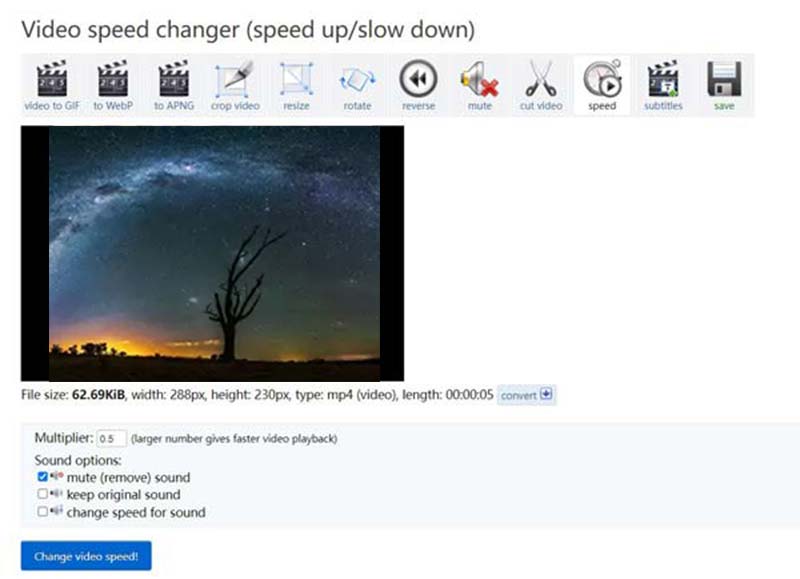
EZGIF — це безкоштовний онлайн-контролер швидкості відео. Якщо вам потрібно використовувати контролер швидкості відео, підключіть комп’ютер до мережі та відкрийте його у веб-браузері. Тоді ви можете робити, що хочете, нічого не встановлюючи. Це гарний вибір, щоб спробувати ефект зміни швидкості відео.
- Безкоштовне використання.
- Змінити швидкість відео онлайн.
- Не буде додавати водяні знаки до вашого відео.
- Сумісний з усіма основними веб-браузерами.
- Він не може обробляти довгі відео.
- Погана якість виведення відео.
Топ 2: Капвінг
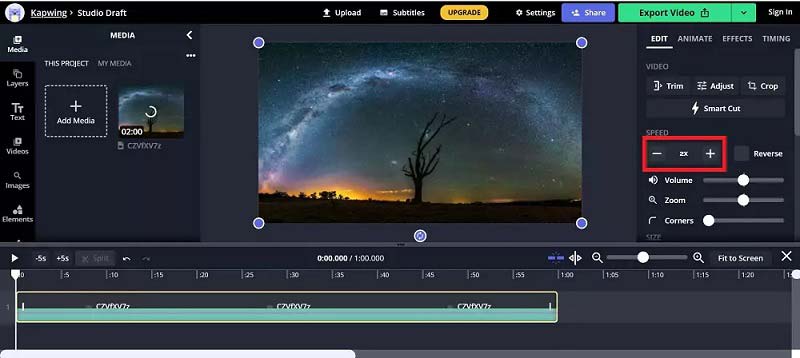
Якщо вам потрібен контролер швидкості онлайн-відео, подібний до програмного забезпечення для настільних комп’ютерів, Kapwing — хороший вибір. Він добре працює на будь-якому пристрої, який підтримує надійне підключення до Інтернету. Крім того, це дозволяє редагувати відеофайли на часовій шкалі. Звичайно, цей інструмент не є безкоштовним.
- Пропонуйте багато інструментів для редагування відео.
- Змінюйте швидкість відео за допомогою попередніх налаштувань.
- Максимально захистіть якість відео.
- Надайте онлайн-сховище.
- Ви повинні заплатити за видалення водяного знака.
- Завантаження вашого відео займає деякий час.
Топ 3: Контролер швидкості відео для Chrome
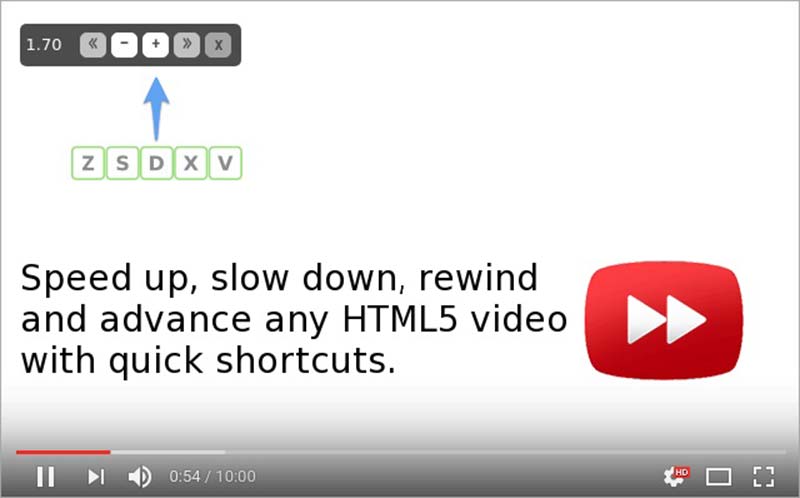
Як видно з назви, Video Speed Controller — це розширення контролера швидкості відео для Chrome. Він дозволяє пришвидшувати, сповільнювати або перемотувати відео HTML5 за допомогою кнопок або ярликів. Щойно ви встановите його у свій Chrome, ви отримаєте піктограму у верхній лівій частині будь-якого онлайн-відео HTML5.
- Уповільнення або прискорення онлайн-відео.
- Керуйте швидкістю відео за допомогою ярликів.
- Легкий і швидкий відгук.
- Доступний для широкого кола веб-сайтів.
- Він працює лише з Google Chrome.
Топ 4: швидкість відтворення у Firefox
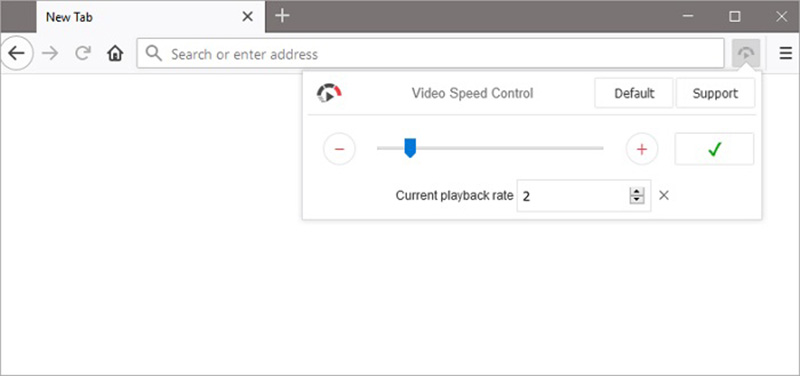
Швидкість відтворення — це розширення контролера швидкості відео для Firefox. Хоча він не може змінити швидкість відео назавжди, ви можете налаштувати швидкість відтворення для необмеженої кількості онлайн-відео на YouTube, Netflix тощо. Це розширення працює як зі сторонніми програвачами, так і з онлайн-програвачами відео.
- Легко змінюйте швидкість онлайн-відео.
- Відрегулюйте швидкість відео вручну.
- Додайте рядок меню, який можна налаштувати.
- Зручний у використанні.
- Досі він недоступний для інших браузерів.
- Він не може змінити деякі зашифровані відео.
Топ 5: Прискорення для Safari
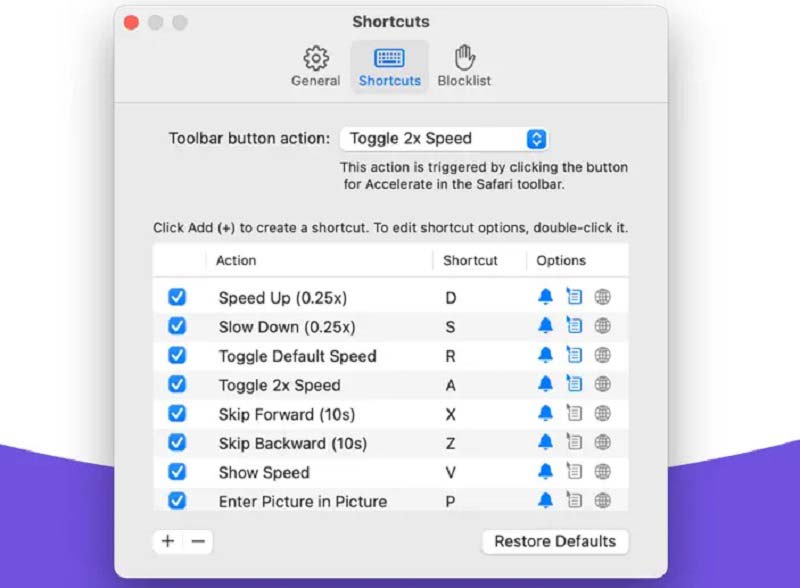
Як контролер швидкості відео для Mac, Accelerate дозволяє контролювати відтворення відео та швидкість, якщо ви відтворюєте фільми в Safari. Він працює для більшості відео HTML5. Більше того, це дозволяє встановлювати персоналізовані комбінації клавіш на основі ваших уподобань.
- Робота з YouTube, Hulu, Twitch тощо.
- Підтримка «картинка в картинці» та AirPlay.
- Керуйте швидкістю відео за допомогою ярликів.
- Доступно для інших дій відтворення.
- Для цього потрібна macOS 10.13 або новіша версія.
- Він доступний лише англійською мовою.
Частина 3. 2 найкращі програми для контролю швидкості відео
Топ 1: Quik
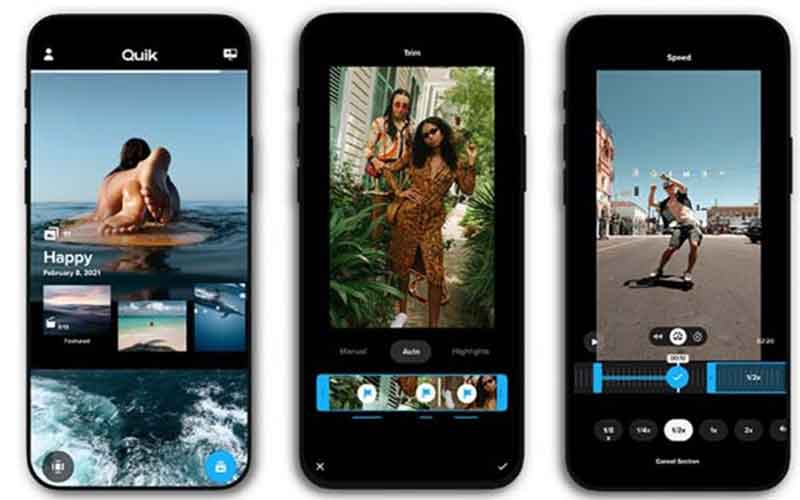
Quik — це програма для контролю швидкості відео для пристроїв iPhone і Android. Незважаючи на те, що програму було розроблено та випущено компанією GoPro, будь-хто може встановити програму на свій мобільний пристрій і безкоштовно редагувати відео, зокрема змінювати швидкість відео.
- Безкоштовний.
- Швидко налаштуйте швидкість відео.
- Підтримка популярних відеоформатів.
- Сумісний із різними пристроями.
- Функції редагування відео обмежені.
Топ 2: Відеомагазин
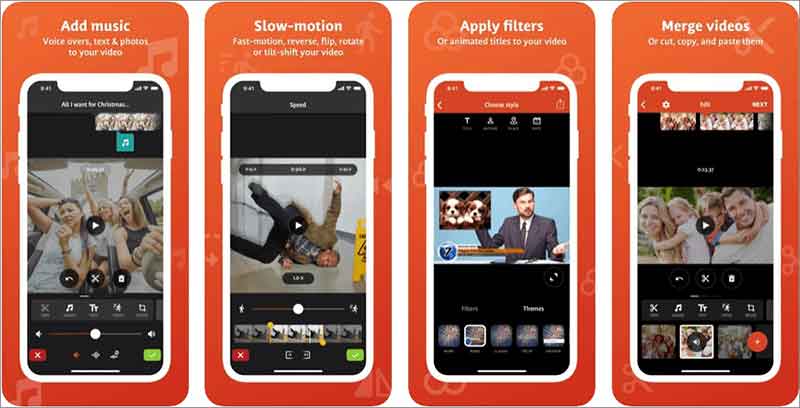
Videoshop — це все-в-одному прискорити відео додаток для телефонів iPhone і Android. Крім швидкості відео, це дозволяє ретушувати відео без комп’ютера, наприклад обрізати непотрібні кадри, обрізати зайві ділянки тощо.
- Пропонуйте багато інструментів для редагування відео.
- Змінюйте швидкість відео на мобільних пристроях.
- Доступний кількома мовами.
- Обмінюйтеся безкоштовними функціями за допомогою оголошень.
- Для розширених функцій потрібна підписка.
Частина 4. FAQ про Video Speed Controller
Які відеоплеєри можуть контролювати швидкість?
Існує багато медіаплеєрів, які дозволяють змінювати швидкість відео. Відповідно до нашого дослідження, найкращі варіанти включають: VLC Media Player, PotPlayer, BS Player, SMPlayer, Sigma Media Player тощо.
Чи містить iPhone контролер швидкості відео?
Apple не додала контролер швидкості відео на iPhone. Крім того, ви можете сповільнити/прискорити відео на iPhone за допомогою iMovie. Крім того, якщо ви маєте намір налаштувати швидкість уповільненого відео, ви можете зробити це безпосередньо в програмі «Фото» на вашому iPhone.
Навіщо нам потрібен швидший відеоконтролер?
Контролер швидкості відео дозволяє легко пришвидшити або сповільнити відтворення. Це хороший спосіб переглянути фільм або показати більше вмісту за менший час.
Висновок
Тепер вам слід вивчити принаймні 8 найкращих Контролери швидкості відео онлайн і офлайн. Деякі з них абсолютно безкоштовні для використання. Інші вимагають певної оплати. Ви можете вибрати відповідний інструмент, виходячи з вашої ситуації. ArkThinker Video Converter Ultimate — найкращий варіант для початківців контролювати швидкість відео за допомогою комп’ютера. Якщо у вас є кращі рекомендації чи інші запитання, будь ласка, пишіть їх нижче.
Що ви думаєте про цю публікацію? Натисніть, щоб оцінити цю публікацію.
Чудово
Рейтинг: 4.9 / 5 (на основі 262 голоси)
Знайти більше рішень
4 методи, які дозволять вам легко зробити відео удвічі швидшим Як уповільнити відео та зробити сповільнене відео 2022 Найкращі уповільнені камери та додаток для створення уповільнених відео Детальний посібник про те, як уповільнити відео на Snapchat 2022 3 простих способи навчитися пришвидшувати відео TikTok Короткий огляд 5 найкращих програм для створення сповільненого відеоВідносні статті
- Редагувати відео
- Навчіться робити уповільнений рух у iMovie та сповільнюйте ваше відео
- Дізнайтеся, як пришвидшити відео на Mac і iPhone за допомогою iMovie
- Як пришвидшити відео на iPhone та iPad трьома способами
- Детальний посібник про те, як уповільнити відео на Snapchat 2022
- Отримайте 3 найкращі програми для прискорення відео на різних пристроях
- Як уповільнити відео та зробити сповільнене відео 2022
- Найкращі уповільнені камери та додаток для створення уповільнених відео
- 4 методи, які дозволять вам легко зробити відео удвічі швидшим
- Короткий огляд 5 найкращих програм для створення сповільненого відео
- Детальний посібник, щоб навчитися обрізати відео на TikTok



